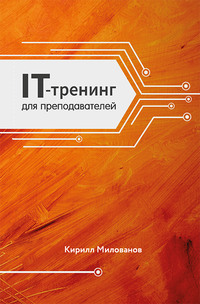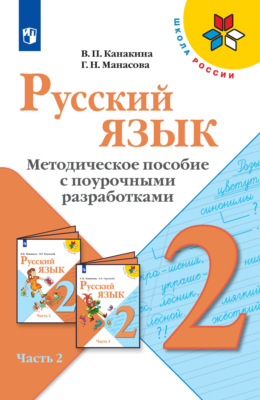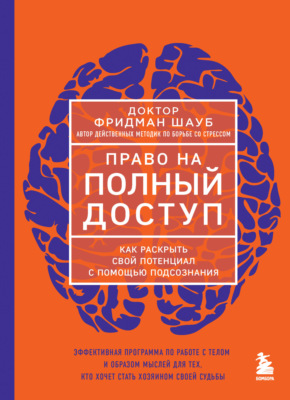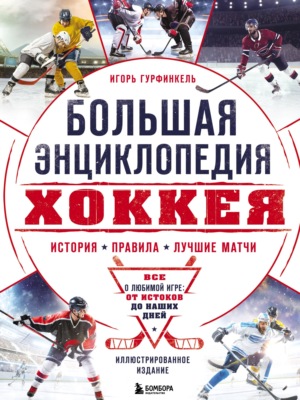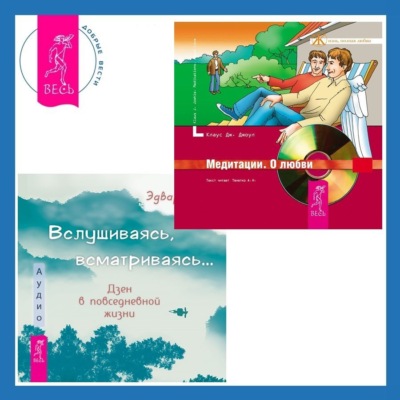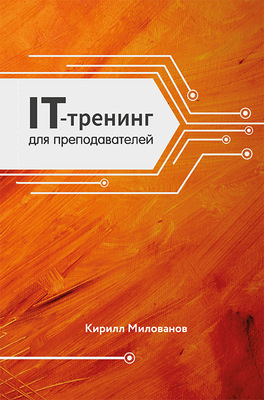Kitobni o'qish: «IT-тренинг для преподавателей»
Введение
Цифровизация образования – мировой тренд, к которому присоединилось большинство стран Европы, в том числе и Россия. Сейчас преподавателю недостаточно в совершенстве знать свой предмет и профессионально передавать знания учащимся, от него требуется делать это с использованием новейших технологий. Проблема лишь в том, что освоению этих технологий не всегда удается уделить достаточно времени. Возникает и подсознательный страх перед чем-то новым и незнакомым. И страх этот лишь усугубляется после посещения экспресс-курсов повышения квалификации, где стараются, к примеру, за пару часов рассказать все о новой системе дистанционного обучения (СДО). Что это? Зачем она нужна? В чем ее преимущества? Как минимум из-за нехватки времени часть этих вопросов остается без ответа, что может у опытных преподавателей вызвать неприязнь к разного рода новинкам. И стойкое убеждение, что цифровизация – не более чем дань моде, которая пройдет со временем, надо лишь потерпеть.
Нет, не пройдет. С годами современные технологии все глубже будут проникать в сферу образования. И выиграет от этого тот преподаватель, который станет частью общего процесса. Преподаватель, который оценит плюсы, к примеру, использования интерактивности на занятиях. Технологии никогда не заменят живое человеческое общение, но сделать обучение интереснее и эффективнее – в их силах. Эта книга – своего рода мост между традиционным, классическим образованием, частью которого всегда были бумага и чернила, и новейшим цифровым миром знаний. Немногие преподаватели обладают достаточным количеством времени для блуждания по Интернету в поисках информации о современных технологиях. Книгу же всегда можно положить в портфель или сумку и полистать в свободную минуту.
Почему в названии нашей книги есть слово «тренинг»? Книга представляет собой комплекс небольших, но емких практических уроков. Все советы, которые вы здесь найдете, многократно опробованы на практике и доказали свою эффективность, но могут быть и улучшены – именно читателем. После осмысления и осознания новой информации всегда появляются новые идеи – как ее использовать конкретно в своем стиле или методике. Каждая глава может дать толчок к чему-то новому, что добавит изюминку занятию, улучшит практику дистанционного обучения или просто сделает повседневную жизнь более комфортной.
В пособие включены подробные курсы по созданию полноценных интерактивных занятий (см. главу 3), каждое из которых легко выложить для всеобщего пользования. И, возможно, в чем-то превзойти коллег-преподавателей. Полезной будет и предлагаемая программа интенсивного обучения созданию презентаций – для повышения навыков учащихся в демонстрации своих трудов. И в целом, полезные советы, надежные интернет-сервисы, обзор приложений и гаджетов (иначе говоря, техники) для преподавателя – все это вы найдете на страницах нашей книги и, вполне возможно, она станет лишь первым шагом на интереснейшем пути.
Технических тонкостей, нюансов настройки программ, специфических особенностей техники, интересных узким специалистам, здесь не будет, так как книга рассчитана на школьного учителя, вузовского преподавателя либо любого другого читателя, заинтересованного в том, чтобы начать использовать современные технологии в образовании, но при этом практически не имеющего подготовки. Поэтому книга написана доступным языком, а там, где не обойтись без терминологии, мы постарались дать все необходимые пояснения. Нельзя объять необъятное на ограниченном пространстве книги, но можно задать основы, а более подробную и узконаправленную информацию каждый читатель отыщет на просторах Интернета. И, как мы надеемся, с нашими подсказками это будет значительно проще.
Глава 1
Преподаватель в образовательной организации
1.1. Проведение интерактивных занятий
В руках современного школьного учителя или вузовского преподавателя (далее в книге мы будем называть его обобщенно – преподаватель) есть множество инструментов, с помощью которых можно сделать урок более интерактивным и занимательным. И речь не идет об одних лишь презентациях – в дело вступают новые способы взаимодействия с учащимися через гаджеты: это и виртуальные туры по странам мира, и образовательные игры, и многое другое. Пройдемся по наиболее интересным веб-ресурсам, которые способны добавить изюминку в любое занятие. Все они просты для освоения, а для работы с ними, как правило, достаточно регистрации почтового ящика в Google.
Сервис Flickers позволяет быстро провести контроль знаний учащихся. Если в обычном режиме даже небольшая самостоятельная работа отнимает много времени как на выполнение, так и на проверку преподавателем, то с помощью Flickers работы можно проверить почти моментально. Нужен для этого лишь смартфон (либо планшет) с относительно качественной камерой – от 5 Мп.
Происходит это следующим образом: в личном кабинете на сайте преподаватель заранее создает список вопросов с вариантами ответов, а учащимся раздает специальные карточки (доступны на сайте, можно распечатать на любом принтере). На карточке размещен специальный код, а каждая сторона соответствует варианту A, B, C и D. Затем вопросы с ответами выводятся на проектор. Учащиеся поднимают карточку с выбранным ответом. Преподаватель за несколько секунд считывает все ответы с помощью смартфона, приложение их запоминает, – переходим к следующему вопросу. В конце можно вывести подробную статистику ответов по каждому учащемуся, а также, например, обсудить наиболее популярные ошибки.
ZipGrade – позволяет в автоматическом режиме проверять более обширные тесты (на 20, 50 или даже 100 вопросов). Предварительно преподаватель распечатывает бланки тестов и заносит в программу данные о правильных ответах. После этого выполненные работы можно моментально отсканировать с помощью камеры смартфона. Программа выдает количество баллов (либо процентов) по каждой из проверенных работ и указывает, где именно были сделаны ошибки. Итого на проверку стопки тестов уйдет буквально несколько минут.
Принцип работы сервиса напоминает автоматическую проверку ЕГЭ и ГИА, так что требования к проведению тестирования примерно те же самые (хотя и сильно упрощенные). Главное – качественно печатать бланки (особенно это касается служебных меток на краях листов) и заполнять их без помарок обычным закрашиванием клеточек.
Классный журнал – суровая книга со списком учеников и их оценками – в целом это уже наше прошлое, хотя многие школы по-прежнему работают, используя журнал. В будущем, скорее всего, нас ждет повсеместный переход на единые государственные электронные журналы, но пока это роскошь, доступная только в мегаполисах (и не в каждой школе либо колледже). Тем не менее в ожидании этого будущего уже сейчас можно найти их аналог.
Рассмотрим такой сервис, как ClassDojo. Здесь в простой и наглядной форме можно вести полную статистику по успеваемости и поведению учащихся класса. Все пользователи делятся на три группы – преподаватель, учащиеся и родители. Преподаватели ведут журнал, а родители могут зайти в профиль своего ребенка и проверить его успехи; учащийся, в свою очередь, может отслеживать свои достижения и менять настройки в профиле. В основе работы сервиса лежит балльно-рейтинговая система, на каждое положительное и отрицательное действие назначается «бейдж» (к примеру, «Отлично» за контрольную – 5 баллов либо «Отвлекался» 1 балл). Таким образом, будет видно, из чего складывается итоговая оценка.
Доступно и виртуальное общение – например, пересылка учащимся домашних заданий либо отправка родителям оповещений о собрании. Из дополнительных полезных функций – случайный выбор, кто из учащихся будет отвечать на занятии. В целом, система ClassDojo обладает сильным мотивирующим эффектом, поэтому крайне популярна в ряде стран мира, если говорить точнее, то их число уже перевалило за 180, а в США программа используется в большинстве младших и средних школ.
Quizlet – современная интерпретация классического способа изучения языков с помощью карточек, разумеется, более интересная и удобная. Пригодится она как учащимся, так и самому преподавателю. Причем для изучения не только иностранных языков, но и практически любого школьного либо вузовского предмета. К примеру, на обратной стороне карточки можно разместить списки ключевых произведений писателя или столиц некоторых стран, математическую формулу. При регулярном повторении по 15 минут в день указанные сведения легко отложатся в долгосрочной памяти.
Все, что нужно сделать преподавателю, – зарегистрироваться в системе и составить набор карточек. После этого можно отправлять материалы учащимся. Кстати, в Quizlet доступна и обширная база карточек, собранная пользователями, поэтому не исключено, что преподавателю будет достаточно лишь найти подходящие ему. Программа доступна для мобильных устройств на iOS и Android, поэтому повторять материал на карточках можно практически везде и всегда – в транспорте, в очереди, дома. И, что важно, Quizlet сам пришлет напоминание.
Рассказы о событиях гораздо лучше запоминаются, если показать учащимся изображения мест, где они происходили. На этот случай есть сервисы, предлагающие виртуальные туры по известным местам. Один из лучших – Tour Creator от компании Google. В нем легко создать собственный тур с панорамными изображениями, которые доступны в Google Street (либо любыми другими, включая сделанные собственноручно, например, в отпуске). Помимо прочего, это еще и неплохой задел на будущее, – сейчас мы разглядываем панорамные снимки на экране монитора либо проектора, но уже скоро будут повсеместно распространены шлемы виртуальной (либо дополненной) реальности. С ними виртуальные туры производят неизгладимое впечатление.
В дополнение к Tour Creator можно посоветовать и другой сервис для виртуальных экскурсий – Tour Builder. Он основывается на картах Google Earth и позволяет визуализировать любое путешествие. Доступны текстовые либо голосовые примечания, картинки, видеовставки. Tour Builder будет полезен не только в качестве иллюстративного материала для занятий, но и для создания проектов учащихся, отчетов о поездках и просто для запечатления интересных событий вдали от дома.
Еще один способ добавить интерактивности на занятиях – это QR-коды. Такое сокращение используется многими (как и сами коды, в некоторых их видах), но что оно означает? QR (quick response – быстрое реагирование) – способ передать небольшой объем текстовой информации через специальное изображение, которое считывается мобильным устройством и затем воспроизводится. Используется для разных целей, а не только для быстрой проверки пропусков и документов. Возможности кодов такого типа гораздо шире, в том числе и в образовании. Например, нужно отправить учащимся ссылку на веб-сайт или распределить задания в закодированном виде между командами. Все, что необходимо сделать, – это перевести текстовую информацию в картинку через соответствующий веб-сервис (к примеру, QR Coder), затем распечатать получившееся изображение на принтере. Часть современных планшетов и смартфонов автоматически распознает QR-код при наведении на него камеры, для других следует установить бесплатное приложение (доступно как в AppStore, так и в Google PlayMarket по запросу «QR Code»). Учащимся наверняка понравится возможность лишний раз приобщить свои гаджеты к учебному процессу.
Иногда есть смысл предложить учащимся самостоятельно (в одиночку или в группе) разработать тест или учебную игру, в прохождении которой может принять участие весь класс. Для этого отлично подходит сервис Triventy. В нем можно не только задавать вопросы и размещать варианты ответов на них, но и включать встроенные подсказки с пояснениями, а также загружать изображения. При этом сами задания дополнительно выводятся на экран смарт-доски (интерактивной доски) либо проектора, а учащиеся отвечают на вопросы с помощью мобильных устройств (либо классных компьютеров, при их наличии). Разумеется, создавать задания может и сам преподаватель, а в конце каждого теста будут доступны результаты его прохождения каждым из учащихся.
Другим хорошим примером веб-сервиса для размещения интерактивных заданий является ресурс LearningApps. Здесь создаются полноценные мини-приложения, доступны все виды мультимедиа – изображения, аудио и видео. В наличии есть и солидная база упражнений, сделанных другими пользователями LearningApps. Для повышения эффективности советуем зарегистрировать каждого из учащихся – после этого они смогут не только сами создавать простые учебные приложения, но и выполнять задания преподавателя с отображением статистики у последнего. Полезно также и то, что учащийся сразу видит, где он правильно ответил на вопрос, а где ошибся. Интерфейс ресурса отличается особым дружелюбием к пользователю, поэтому проблем с освоением не возникнет ни у преподавателя, ни у студентов.
С помощью проектора или смарт-доски можно транслировать и интересные лекции других преподавателей, ученых и просто увлеченных людей, специалистов в своей области. Наибольшее их количество (в русскоязычном сегменте Интернета) – в проекте Arzamas. Здесь собраны материалы о культуре, искусстве, литературе, философии. Формат любой на выбор – видео, аудио, текстовый. Все лекции даются в простом и понятном виде, рассчитанном на неподготовленного слушателя. Но и человек с серьезной базовой подготовкой может найти здесь что-то новое для себя. Для просмотра не нужен Интернет в аудитории, все можно бесплатно скачать дома и принести с собой на флешке. Это отличная возможность немного сменить формат занятия и позволить учащимся ознакомиться с новой информацией, как правило, в нестандартном ключе.
Среди зарубежных проектов, видеолекции которых полезно использовать на занятиях (либо в качестве задания для самоподготовки), необходимо отметить конференцию TED. Проект существует уже более двух десятков лет, в нем в свое время принимали участие многие из мировых знаменитостей – Стивен Хокинг, Билл Клинтон, Стив Джобс и др. Нобелевские лауреаты, ученые, политики в формате выступления длиной не более 18 минут рассказывают простыми словами о сложных вещах из самых разнообразных сфер знаний. Лекции проводятся на английском (само по себе полезно при изучении языков), но многие из них переведены на русский и добавлены в виде субтитров. Все выступления доступны для бесплатного скачивания с официального сайта конференции и для просмотра на канале YouTube.
Дополнительно также отметим сервисы для создания красивой инфографики – здесь одну из ведущих позиций занимает Canva. Инфографика – особый вид презентации, где на одном большом изображении в сжатой и наглядной форме размещены те или иные данные (как правило, изначально сложные), со схемами и иконками для наглядности. На сайте Canva (и в соответствующих приложениях для iOS и Android) представлено множество шаблонов, которые можно с легкостью адаптировать под свои нужды и за короткое время подготовить симпатичное изображение-схему, фотоколлаж, плакат, обложку, открытку или любую другую картинку с красивым дизайном. Весь процесс напоминает работу с конструктором, где изображение собирается из множества составных частей-блоков. Этот сайт можно использовать и для подготовки иллюстративного материала к занятию, и заданий для учащихся – когда, например, нужно подготовить доклад о хронологии исторических событий. В качестве достойных аналогов Canva выступают сервисы Piktochart и Easel.ly
Конечно, данным списком подобные ресурсы в сети не ограничиваются. Более того, их в десятки раз больше. Но с этих ресурсов стоит начать, чтобы осознать – любое занятие можно сделать интерактивным и современным, причем не за счет одних лишь презентаций. И это совсем несложно!
1.2. Приложения для преподавателя
У каждого из нас есть свой любимый набор компьютерных программ. Как минимум это текстовый редактор, видеопроигрыватель, браузер и еще с десяток других. Постараемся разобраться, какой же должен быть «джентльменский набор» приложений у современного преподавателя. Что-то из этого, возможно, у вас уже установлено, а что-то рекомендуем взять на заметку. Кроме того, посмотрим, получится ли найти хорошую бесплатную альтернативу приложениям полезным и нужным, но требующим солидных финансовых вложений.
Начнем мы, разумеется, с Microsoft Office. Вряд ли кто-то способен превзойти по популярности этот офисный пакет приложений. С другой стороны, в ряде учебных организаций уже сейчас начинают отказываться от него, переходя на импортозамещающий LibreOffice. Переход этот сейчас гораздо менее болезненный, чем могло бы быть несколько лет назад, но все же пользователи сталкиваются с рядом проблем. Часть функций работает не совсем так, как это было в Microsoft Office, некоторые возможности и вовсе недоступны, но главное – документы из офисных приложений Microsoft открываются в LibreOffice в искаженном виде (и наоборот). Так что же за зверь этот LibreOffice?
Появился данный пакет уже достаточно давно, в начале 2011 года. Тогда еще – в качестве «параллельной ветви развития» офисного пакета под названием Open Office. Задумывались они оба как конкуренты продукции Microsoft, но даже сейчас им есть куда стремиться. Точнее, не им, а скорее LibreOffice, так как Open Office сильно сдал свои позиции и вряд ли сможет догнать конкурентов. Но есть и хорошая новость – LibreOffice активно развивается и с каждым годом становится все приятнее в использовании. Поэтому, если и возникла необходимость с ним работать, можно отнестись к недостаткам лояльно, – они временные.
Набор приложений в точности соответствует Microsoft Office: есть аналоги Word, Excel, PowerPoint, Access и проч. Интерфейс тоже похож, хотя программы от Microsoft выглядят несколько более современно.
В общем, если LibreOffice использовать в работе некоторое время, параллельно заглядывая во встроенное руководство для пользователя, освоиться вполне можно. Но вот вопросы совместимости с прочими офисными приложениями там затронуты вскользь, поэтому предлагаем читателю несколько советов.
Прежде всего – наименее эффективно сохранять документы в LibreOffice в форматах. doc, xls и. ppt (файлы Microsoft Office 1997–2003).
В приложениях от Microsoft такие документы, как правило, открываются в сильно искаженном виде. Больше шансов на корректное отображение – при сохранении в форматах. docx, xlsx и. pptx (файлы MS Office 2007-365). Варианты с «родными» форматами LibreOffice (.odt, odp, ods) мы по понятным причинам не рассматриваем: в программах от Microsoft Office они отображаются некорректно, а на особо старых версиях MS Office (2003 года и более ранних) – и вовсе не поддерживаются.
В случае когда необходимо отослать либо распечатать на другом компьютере файл в неизменном виде, ровно таком, как его создали, есть два основных варианта. Первый – сохранить файл в формате PDF (доступно в меню «Файл» – «Экспорт»). Особенность PDF в том, что на любом устройстве эти файлы открываются одинаково – неважно, планшет это, ноутбук или электронная книга. Ключевой минус: вносить правки в PDF проблематично, поэтому он больше подходит именно для сохранения финальных версий файла. Второй вариант (в основном годится для презентаций, где нужно показывать по отдельности каждый слайд) – сохранять документ в виде картинок. У LibreOffice пока нет штатной возможности сохранять всю презентацию в форме набора изображений, только каждый слайд по отдельности. В этом случае проще всего сохранить презентацию в формате PDF, а затем конвертировать PDF в изображения. Для этого существует множество бесплатных веб-ресурсов (к примеру, pdf2png.com).
Как видите, в работе LibreOffice есть свои тонкости, но переход на него с Microsoft Office – это не катастрофа. В конце концов, со временем отпадет и необходимость в совместимости продуктов от Microsoft: осталось лишь дождаться, когда все учреждения перейдут на бесплатное программное обеспечение. Но до тех пор лучше на компьютере, по возможности, держать одновременно и LibreOffice, и Microsoft Office. Тогда сможете заранее просчитать, как файл будет выглядеть у человека, которому отправляется документ. И, разумеется, возникнет меньше проблем с полученными файлами – к примеру, при печати.
Кроме офисных приложений полезно всегда иметь под рукой редактор изображений. Пригодится он и при создании презентации, и для обработки документов. Базовых возможностей Paint может не хватить, как и возможностей LibreOffice Draw либо Microsoft Office Picture Manager. Первым делом на ум, конечно, приходит Photoshop, но эта профессиональная программа от компании Adobe обладает пятизначным ценником (как вариант – при подписке можно платить менее внушительную сумму, но каждый месяц).
Достойным аналогом Photoshop является бесплатная программа GIMP. Да, возможностей у нее меньше, чем у именитого конкурента, но заметит это лишь человек, профессионально работающий с графикой. Для любительской обработки изображений GIMP хорошо подходит. Помимо этого, у него значительно меньшие запросы к мощности компьютера. Если для Photoshop сейчас нужно иметь не менее 4 Гб оперативной памяти для комфортной работы (минимум – 2 Гб, но для весьма терпеливых пользователей), то GIMP будет себя нормально чувствовать и на старом нетбуке с 1 Гб. Кроме того, программа доступна на всех основных операционных системах – Windows, Linux и Mac OS X. GIMP поддерживает все распространенные форматы файлов, а его интерфейс интуитивно понятен. Доступна работа со слоями, кистями, разнообразными фильтрами и масками, цветокоррекция. В общем, с одинаковым успехом можно как редактировать изображения, так и создавать их с нуля. Но, конечно, есть и минусы, как у любой бесплатной программы – изучать GIMP придется самостоятельно и с помощью общения на тематических форумах. В отличие от Photoshop, где в сети и в магазинах доступны разнообразные руководства, а команда технической поддержки Adobe всегда готова прийти на помощь пользователям. С другой стороны – это отличный инструмент с массой возможностей, за который не нужно платить. Именно поэтому GIMP добился весьма существенной популярности у пользователей.
Есть и еще один вид мультимедиа, с которым преподавателю приходится иметь дело, – это видео. Причем его нужно не только смотреть, но и как-то обрабатывать. В принципе, можно обойтись и без этого, но тогда уменьшается спектр возможностей. Действительно, обладая навыками монтирования видео, можно и симпатичную видеовставку из отпуска поместить в презентацию, и создать собственный набор видеолекций (пригодится, например, для помощи учащимся, пропустившим занятие).
Сложность в том, что в программах для монтажа существует слишком серьезный разброс. Бесплатные приложения (как и встроенные в Windows Видеоредактор либо Movie Maker) обладают лишь базовыми возможностями – склеить видео, разделить на несколько частей, добавить звуковой ряд с картинками. Интересный видеоролик хотя бы с простенькими эффектами здесь не создать. С другой стороны, есть солидные и мощные программные продукты – Adobe Premiere Pro и Vegas на Windows, Final Cut на Mac OS X. При высокой цене их возможности на порядок превосходят запросы простого пользователя. Поэтому нужно что-то промежуточное, с относительно широким списком функций, но при этом бесплатное.
Хороший пример – приложение VSDC. Оно распространяется на некоммерческой основе (есть и платная Pro-версия, но отличия от бесплатной несущественны), поддерживаются все ключевые возможности хорошего видеоредактора: аудио- и видеоэффекты, работа со слоями, хромакей, создание качественного слайдшоу. Еще один несомненный плюс программы – в обширном списке поддерживаемых форматов. Предварительно конвертировать снятое видео точно не придется, в отличие от многих бесплатных (и части платных) конкурентов. Требования к компьютеру у VSDC вполне гуманны, программа будет работать практически на любом ноутбуке, начиная с 2009 года выпуска (для несложного проекта достаточно двухъядерного процессора и 2–4 Гб оперативной памяти).
Если же необходимо более серьезно обработать звук, VSDC хорошо дополнит бесплатный аудиоредактор Audacity. В нем также доступны все востребованные функции, включая удаление посторонних шумов, добавление эффектов, редактирование темпа аудиозаписи, запись звука с микрофона, а также сохранение результата во всех распространенных форматах.
Помимо редактирования преподавателю периодически нужно воспроизводить разнообразные мультимедийные файлы на компьютере, в этом случае пригодится универсальный плеер с поддержкой практически всех форматов. Для Windows вполне подходит K-Lite Codec Pack – встроенный в него проигрыватель обладает минималистичным интерфейсом и почти наверняка сможет открыть даже самый экзотический мультимедийный файл. Второй вариант – VLC Media Player. Программа обладает широким выбором функций и «всеядностью» при чтении файлов, но главное: она доступна для всех операционных систем. Есть версии как для Windows, так и для Mac OS X и Linux, а также для планшетов и смартфонов на iOS и Android.
Помимо мультимедийных файлов учащиеся нередко приносят либо присылают архивированные документы, например, в формате. rar или. zip.
И если второй вариант еще можно открыть встроенными средствами операционной системы, то для первого нужно дополнительное приложение. И здесь вне конкуренции программа 7-zip. Это мощный и полностью бесплатный архиватор, который открывает все распространенные форматы, а также собственный *.7z. Его даже необязательно устанавливать на компьютер, подойдет и обычная флешка – главное при запуске установочного файла указать, что необходима портативная версия. 7-zip доступен как для Windows, так и для Linux, а для Mac OS X хорошим выбором будет приложение The Unarchiver.
Любому преподавателю приходится постоянно работать с флешками учащихся и коллег, поэтому на свой компьютер лучше ставить качественный антивирус. Да, современные версии Windows (в основном это касается Windows 10) обладают встроенными и достаточно эффективными системами защиты от вирусов и троянов. Но, с другой стороны, специализированное программное обеспечение всегда надежнее, да и в старых версиях Windows (XP, 7, 8) средств защиты практически нет.
Здесь можно посоветовать хорошо себя зарекомендовавший программный пакет Kaspersky Cloud Free. Считается, что хороший антивирус не может быть бесплатным, но это не тот случай. Компания предлагает, по сути, свою полноценную антивирусную программу, ключевое отличие которой от платного Kaspersky Antivirus (Internet Security) – лишь в гибкости настройки приложения. Оно всегда будет работать, в основном, на настройках «по умолчанию». Но если эти настройки подобраны профессионально, так ли нужно их менять? Программа постоянно обновляется, не создает серьезной нагрузки на компьютер и защищает от всех распространенных угроз, в том числе от сетевых атак. Кроме того, она встраивает защитный модуль в популярные браузеры, не позволяя заходить на вредоносные сайты. Так что флешки в компьютер даже от не самых надежных учащихся можно вставлять спокойно, система будет в безопасности.
Напоследок отметим еще одно приложение, без которого преподавателю бывает сложно обойтись – распознаватель текста. В общих чертах – из имеющихся файлов с изображением печатного текста он может сделать редактируемый файл Word. Это пригодится, например, при необходимости взять упражнение из старого учебного пособия, которого нет в электронном виде. И вместо того, чтобы перепечатывать, достаточно сфотографировать страницы и распознать их в программе. Здесь безусловным лидером является отечественное приложение ABBYY FineReader. Оно быстро и точно работает не только с русскоязычными текстами, но и с текстами на наиболее распространенных иностранных языках. Единственный его минус – необходимость покупки лицензии, но цена вполне доступна: около 5–6 тысяч рублей, причем единоразово, дальше за приложение платить не придется. Бесплатные программы – распознаватели текста сильно уступают приложению ABBYY, так что весомых конкурентов у него нет.
Список полезных программ для компьютера преподавателя можно продолжать и дальше, мы перечислили лишь самые важные, без которых действительно трудно обойтись. И, как мы вместе смогли убедиться, практически у каждого известного платного приложения есть аналоги, причем качественные – исключение составляет лишь ABBYY FineReader. Но его высокая функциональность вполне позволяет закрыть на это глаза. Кроме того, стоит присмотреться к программам для ведения ежедневников с заметками (их мы подробно разбираем в разделе 4.2), и к приложениям для доступа к облачным хранилищам (см. раздел 4.3) – особенно к последним, поскольку вопросы резервного копирования информации и передачи данных для преподавателей всегда актуальны.